在現代社會隨著移動互聯網的快速發展,人們對於網絡的依賴程度越來越高,而對於那些需要靈活辦公或者經常外出的人來說,筆記本電腦已經成為了必不可少的工具之一。有時候我們可能會遇到無法連接到Wi-Fi的情況,這時候我們可以利用手機的熱點功能來為筆記本提供網絡連接。戴爾筆記本如何連接手機熱點呢?下麵將為大家介紹連接的步驟。
具體步驟:
1.解鎖手機進入後,選擇手機的設置圖標進入。
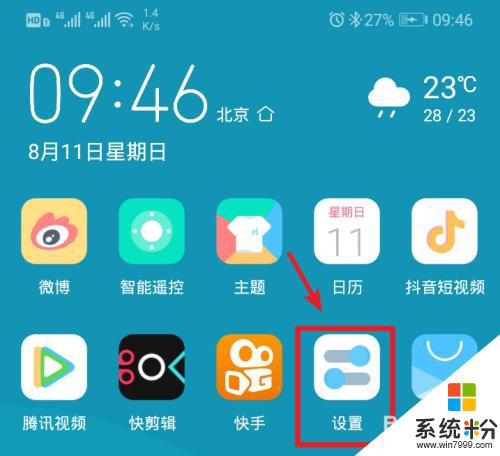
2.在手機設置內,點擊上方的無線和網絡的選項進入。
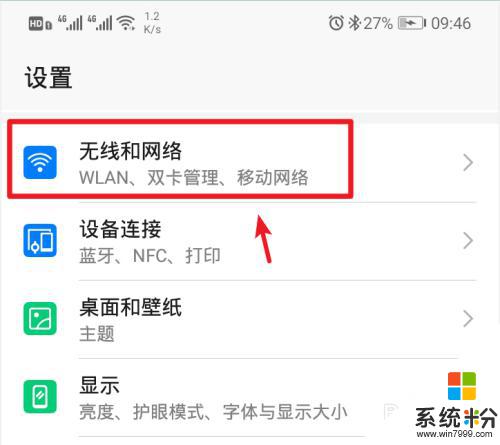
3.進入無線和網絡設置界麵,選擇移動網絡共享的選項。
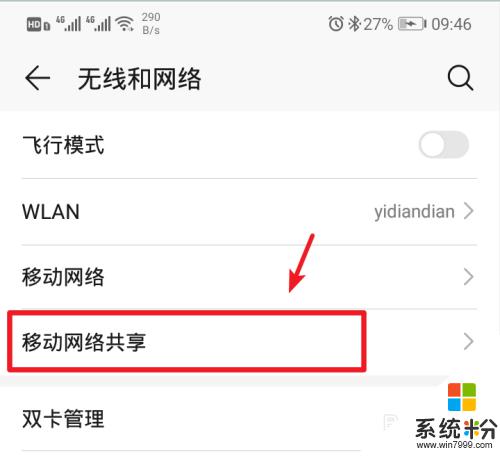
4.進入後,選擇頂部的便攜式wlan熱點的選項。
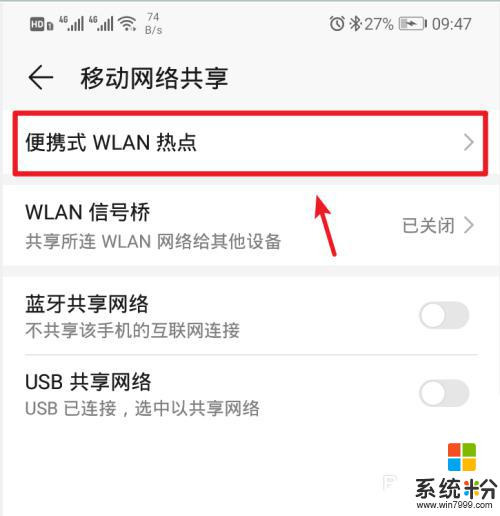
5.進入後,將個人熱點後方的開關打開。
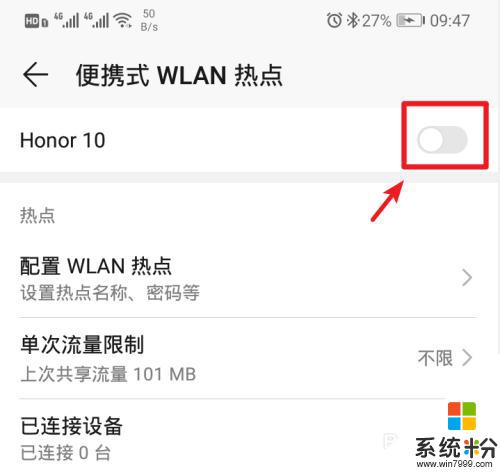
6.打開後,也可以點擊配置wlan熱點的選項進入。
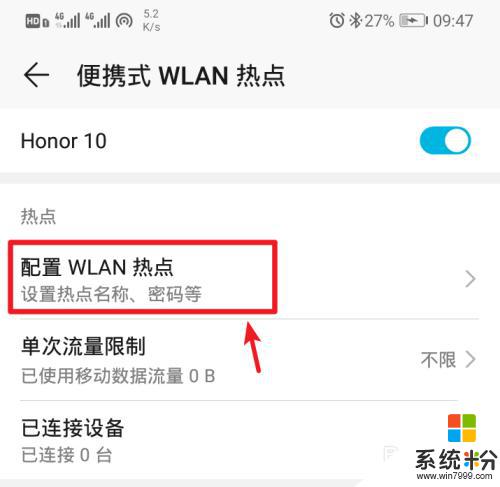
7.進入後,點擊密碼後方的小眼睛圖標,即可查看到熱點的密碼。
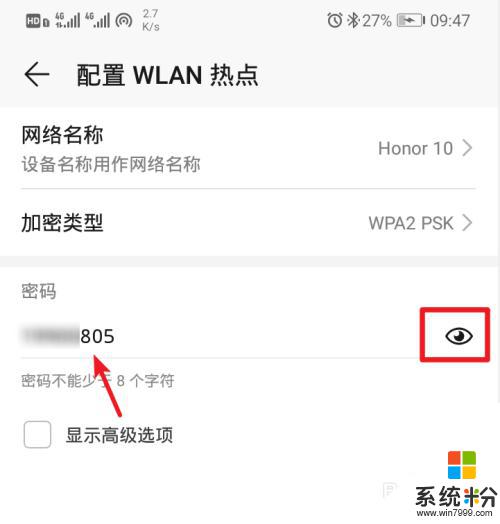
8.記住手機的Wlan熱點密碼後,打開電腦點擊下方的WiFi圖標。
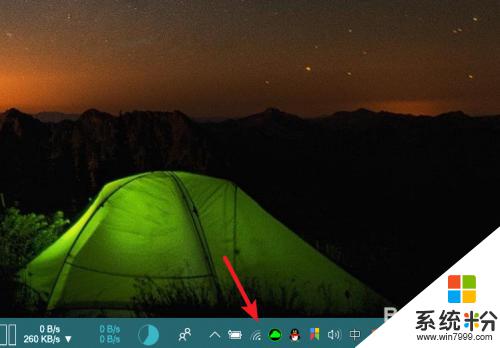
9.點擊後,筆記本電腦會自動搜索附近的網絡。選擇手機的個人熱點,點擊連接。
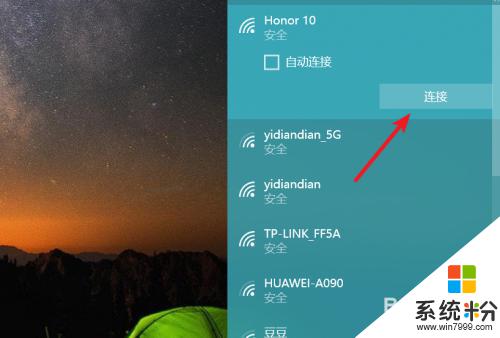
10.輸入密碼,點擊下一步,即可連接使用手機的熱點上網。
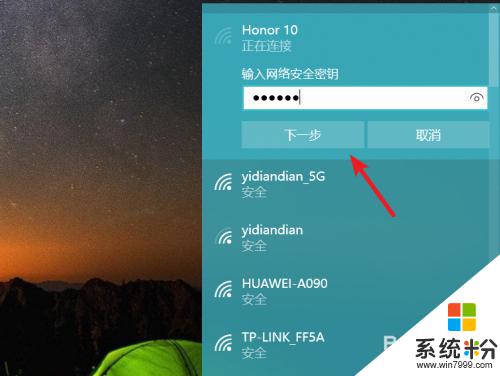
以上是關於如何將戴爾筆記本連接到手機熱點的全部內容,如果有遇到相同情況的用戶,可以按照小編的方法來解決。
電腦軟件相關教程